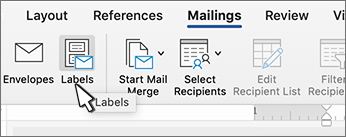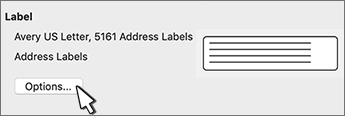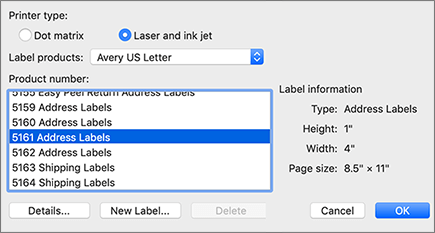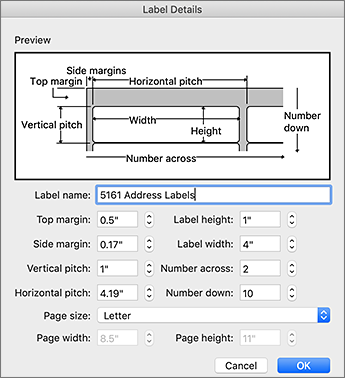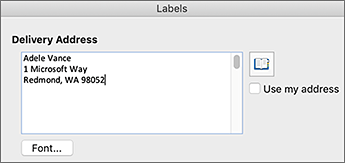Buscar el número de un producto Avery en Word
Si usa productos de papel Avery, como etiquetas, tarjetas de presentación, divisores, identificadores y mucho más, puede usar las plantillas de Avery en Word. Solo necesita el número de producto.
-
Vaya a Correspondencia > Etiquetas.
-
En el cuadro de diálogo Etiquetas , seleccione Opciones.
-
En Opciones, siga uno o varios de estos procedimientos:
-
En Tipo de impresora, seleccione el tipo de impresora que está usando.
-
En la lista Productos de etiquetas, seleccione una de las opciones de Avery.
-
En la lista Número de producto, seleccione el número que coincida con el número de su producto de Avery.
-
-
Si no ve la etiqueta que necesita, siga estos pasos:
-
Elija el número de producto más cercano al suyo.
-
Seleccione Nueva etiqueta.
-
Cambie los valores de los cuadros para que coincidan con el producto de etiqueta que tiene.
El cuadro Vista previa muestra cómo se aplican las medidas a sus hojas Avery.
-
Seleccione Aceptar.
-
-
Seleccione Aceptar.
-
Para tener la misma dirección o información en todas las etiquetas, escríbala en el cuadro Dirección de entrega y seleccione Aceptar.